FAQ
Como posso autenticar no serviço Colibri?
Atualizado/Updated: 2025-07-08
Público Alvo: Comunidade Iscte-IUL
Resposta/Solução: O serviço Colibri usa o serviço de autenticação federada RCTSaai, e pode ser acedido através do site Colibri, num Browser de internet, ou através da aplicação Zoom, usando a opção de autenticação SSO (Single Sign-On).
Informação Adicional: Clique aqui
Porque não consigo aceder aos conteúdos que aparecem com o ícone do cadeado?
Atualizado/Updated: 2025-07-08
Público Alvo: Estudantes do Iscte-IUL
Resposta/Solução: Os conteúdos da disciplina são geridos pelo(s) professor(es) e os conteúdos que aparecem com o ícone do cadeado (ver imagem abaixo) foram restritos a grupos específicos pelo(s) professor(es).
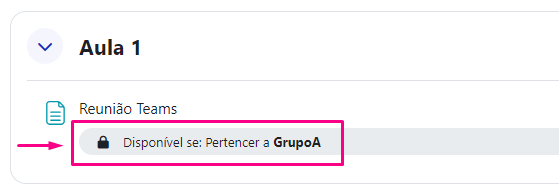
Informação Adicional: Se considerar que deve poder ver este conteúdo bloqueado, contacte o(s) docente(s) e peça para ser adicionado ao grupo pretendido.
Consigo aceder ao Moodle, mas não vejo as disciplinas. Porquê?
Atualizado/Updated: 2025-07-08
Público Alvo: Estudantes do Iscte-IUL
Resposta/Solução:
-
- Verifique que está inscrito corretamente nas unidades curriculares no Fénix+.
- Após a inscrição no Fénix+, deverá aguardar até 48h para as disciplinas ficarem disponíveis no Moodle.
Informação Adicional:
-
- As inscrições para as disciplinas são realizadas somente no início do semestre na plataforma e-learning Moodle.
- Sendo assim, p.ex., as disciplinas do 1º semestre não estarão visíveis aos estudantes que acederem ao Moodle antes de setembro de 2025 e as disciplinas do 2º semestre não estarão visíveis antes de janeiro de 2026 (apesar de já estarem no Fénix+).
Erro na impressão – Windows Hello
Atualizado/Updated: 2025-07-08
Público Alvo: Trabalhadores do Iscte-IUL
Resposta/Solução: Para os utilizadores que configuraram a autenticação pelo PIN ou fingerprint – Windows Hello – e não conseguiram imprimir (erro 0x000006ba), devem seguir estes passos:
- Aceder ao menu “Printers & Scanners“, usando a caixa de pesquisa do Windows.
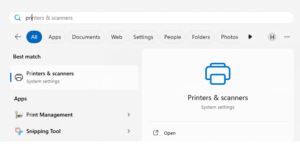
- Selecionar a impressora e carregar no botão “Remover device”.
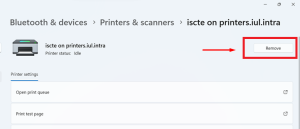
- Estabelecer uma ligação ao servidor de impressão do Iscte, executando o comando \\printers.iul.intra na caixa de pesquisa do Windows.
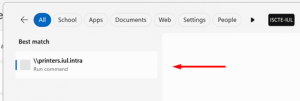
Nota: Fora das instalações do Iscte, ligar a VPN antes de tentar estabelecer a ligação ao servidor de impressão do Iscte.
- Na janela de Segurança do Windows, clicar em “Mais opções”.
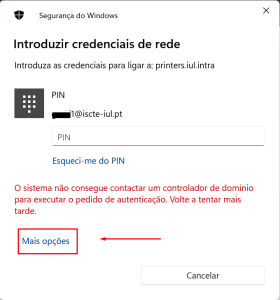
- Selecionar a opção “Utilizar uma conta diferente”.
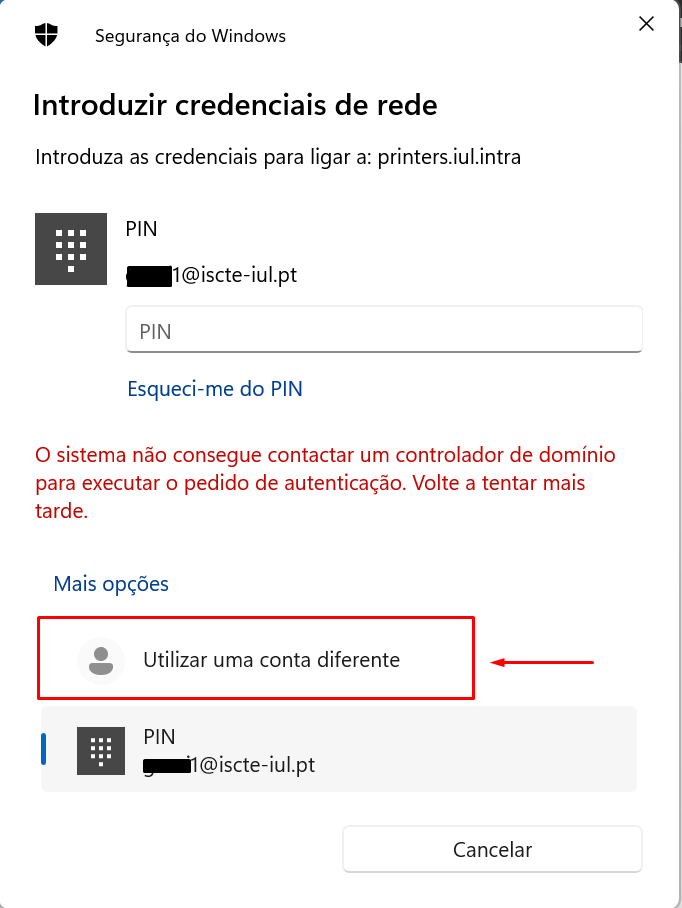
- Efetuar autenticação no servidor de impressão, selecionando a opção “Memorizar credenciais“.
Nome de utilizador: Escrever “IUL\nome-de-utilizador” (por ex., IUL\xxnes).
Palavra-passe: Escrever a palavra-passe da conta do Iscte.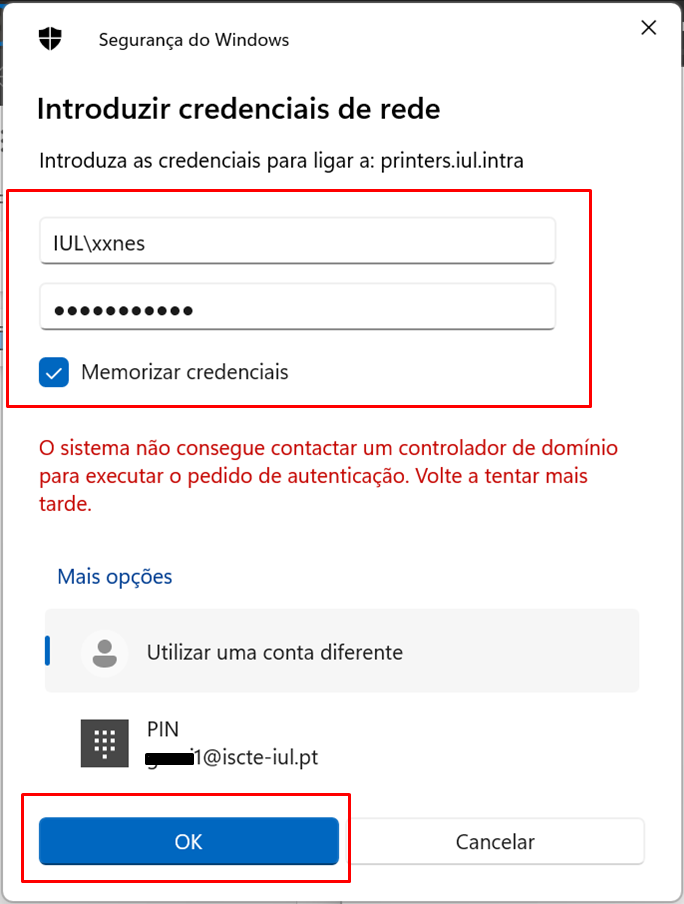
- Clicar em “OK”.
- Instalar o driver da impressora de rede “Iscte“, usando o botão direito do rato e escolhendo a opção “Ligar…” e aguardar que a instalação termine.
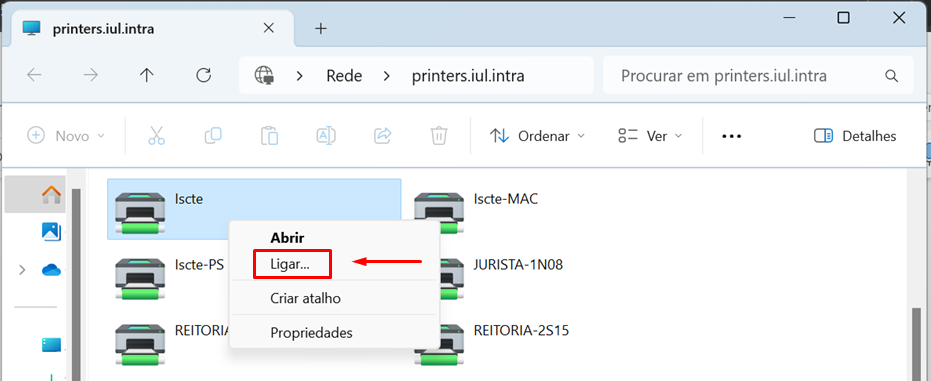

É possível criar grupos por CSV?
Atualizado/Updated: 2025-07-08
Público Alvo: Docentes do Iscte
Resposta/Solução: Sim. Dentro da UC, no menu em cima clicar “Mais“, selecione “Import groups and members“.
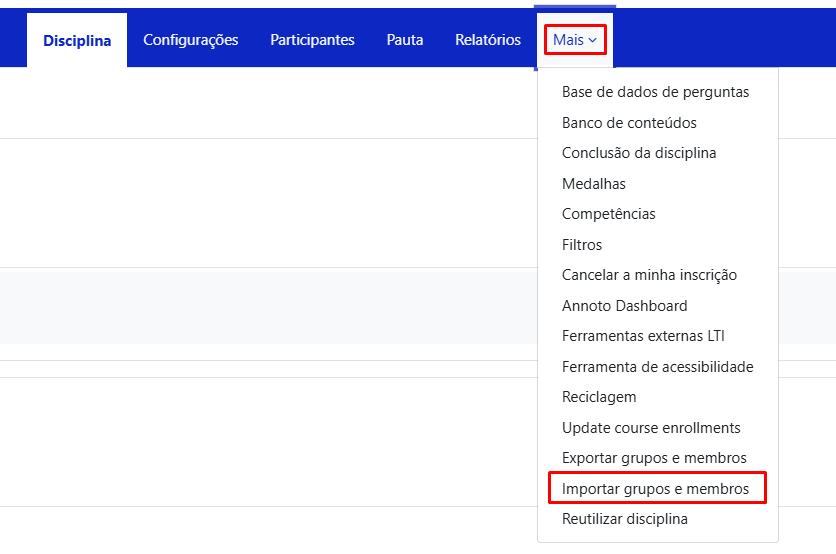
Dentro do ficheiro CSV, adicionar os grupos na coluna “group_name” e os nomes de utilizador na coluna “member_username“:
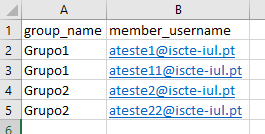
Arrastar (ou selecionar) o ficheiro CSV com os grupos no campo “Importar” e carregar no botão “Importar grupos e membros” e a seguir “Continuar“.
Informação Adicional: Pode descarregar um ficheiro .csv de exemplo.
Não consigo carregar ficheiros na UC no Moodle. O que faço?
Atualizado/Updated: 2025-07-08
Público Alvo: Docentes do Iscte-IUL
Resposta/Solução: Certifique-se que ativou o “Modo de edição” no canto superior direito:
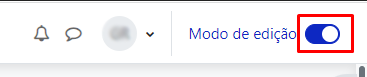
Na página da UC no Moodle, os ficheiros devem ser adicionados criando uma atividade ou um recurso na secção “Disciplina” do menu horizontal:
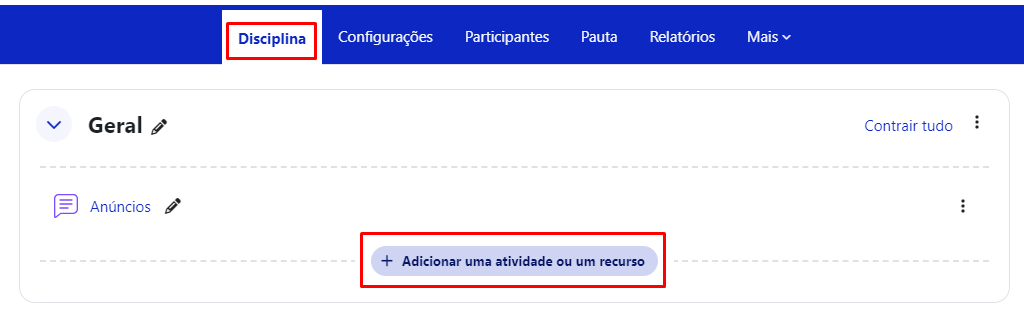
Na atividade ou no recurso criado, arrastar o(s) ficheiro(s) no campo “Selecione os ficheiros” ou clicar no ícone da seta e selecionar os ficheiros.
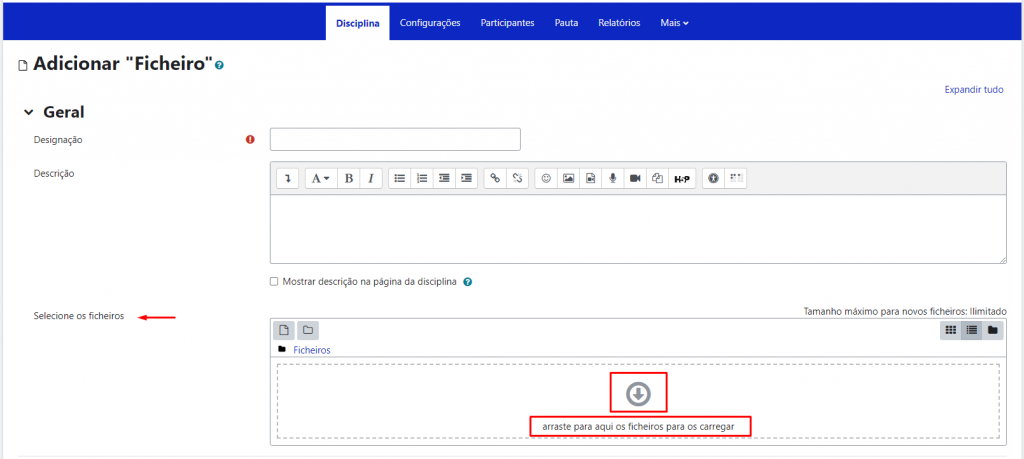
Como posso extrair um ficheiro com todos os grupos de participantes no Moodle?
Atualizado/Updated: 2025-07-08
Público Alvo: Docentes do Iscte-IUL
Resposta/Solução: É possível exportar um ficheiro excel ou um CSV com os grupos, basta para isso aceder à página da Unidade Curricular, e no menu “Participantes“, selecionar “Perspetiva global” e clicar no botão “Descarregar”.
Como aceder à App Moodle em dispositivos móveis?
Atualizado/Updated: 2025-07-08
Público Alvo: Docentes e Estudantes do Iscte
Resposta/Solução: Na aplicação introduzir https://moodle.iscte-iul.pt/ e de seguida selecionar a opção Ligar-se ao seu site https://moodle.iscte-iul.pt/ e iniciar a sessão.
Aviso: A aplicação móvel do Moodle não é gerida pelos Serviços de Informática (SIIC). Recomenda-se fortemente que não seja utilizada em atividades de avaliação.
Como inserir uma fórmula matemática em LaTeX?
Atualizado/Updated: 2025-07-08
Público Alvo: Docentes e Estudantes do Iscte-IUL
Resposta/Solução: Para inserir uma fórmula matemática em LaTeX, a mesma deverá começar por $$ e terminar com $$ (ex: $$ x^2 $$).
Informação Adicional: Diferentemente do Moodle 22/23, já não é necessário introduzir o texto na caixa do editor de texto no modo HTML.
É possível fazer atividades ou recursos (ficheiro, trabalho, teste, etc.) visíveis ou invisíveis para os alunos?
Atualizado/Updated: 2025-07-08
Público Alvo: Docentes do Iscte-IUL
Resposta/Solução: Sim. No botão “Editar” do lado direito da atividade ou recurso, escolher a opção “Ocultar“.
Os alunos recebem notificação por email dos anúncios?
Atualizado/Updated: 2025-07-08
Público Alvo: Comunidade Iscte-IUL
Resposta/Solução: Sim. As notificações dos “Anúncios e Fóruns de discussão” também são enviadas por email, para além de surgirem no menu das “Notificações“, da própria plataforma.
O feedback em grupos de trabalho pode ser dado individualmente a cada aluno?
Atualizado/Updated: 2025-07-08
Público Alvo: Comunidade Iscte-IUL
Resposta/Solução: Sim, na correção do trabalho, no feedback, pode ativar ou não a opção feedback e nota em grupo.
Como posso exportar a pauta para um ficheiro CSV?
Atualizado/Updated: 2025-07-08
Público Alvo: Docentes do Iscte-IUL
Resposta/Solução:
- Na da UC, no menu superior clicar em “Pauta“;
- Selecionar “Exportar“;
- Escolher o formato “Ficheiro de texto simples“; e
- Cliqcar em “Descarregar“.
É possível ocultar os conteúdos aos alunos enquanto editamos a Unidade Curricular?
Atualizado/Updated: 2025-07-08
Público Alvo: Docentes do Iscte-IUL
Resposta/Solução: Sim. Em “Modo de edição“, do lado direito do conteúdo (tópico, separador, atividade, etc), selecionar a opção “Ocultar“.
É possível ver a nossa Unidade Curricular em modo Aluno?
Atualizado/Updated: 2025-07-08
Público Alvo: Docentes do Iscte-IUL
Resposta/Solução: Sim. No canto superior direito da página da “Disciplina“, no seu nome, escolher a opção “Assumir o papel de Aluno“. No final, regressar ao mesmo menu e selecionar “Retomar o meu papel habitual“.
Qual é a diferença entre OneDrive e SharePoint
Atualizado/Updated: 2025-07-08
Público Alvo: Comunidade Iscte-IUL
Resposta/Solução:
-
- As semelhanças entre os programas
-
- O Sharepoint como o OneDrive têm funções de armazenamento em nuvem parecidas.
- Ambos oferecem uma proteção de nível empresarial e estão em conformidade com as principais legislações de proteção de dados.
-
- As principais diferenças
-
- O Sharepoint é um sistema para armazenamento colaborativo, focado nas necessidades de equipas. O OneDrive é um sistema de armazenamento pessoal, ou seja, não colaborativo.
- O Sharepoint é uma plataforma projetada especificamente para promover o trabalho colaborativo em ambiente online. É um ambiente empresarial em que os colaboradores compartilham pastas e ficheiros, incluindo a edição de ficheiros em simultâneo.
- A usubilidade do Sharepoint é bem mais ampla do que a do OneDrive, pois pode ser adaptado para funcionar como uma intranet. Além de poder ser integrado com o Teams.
